
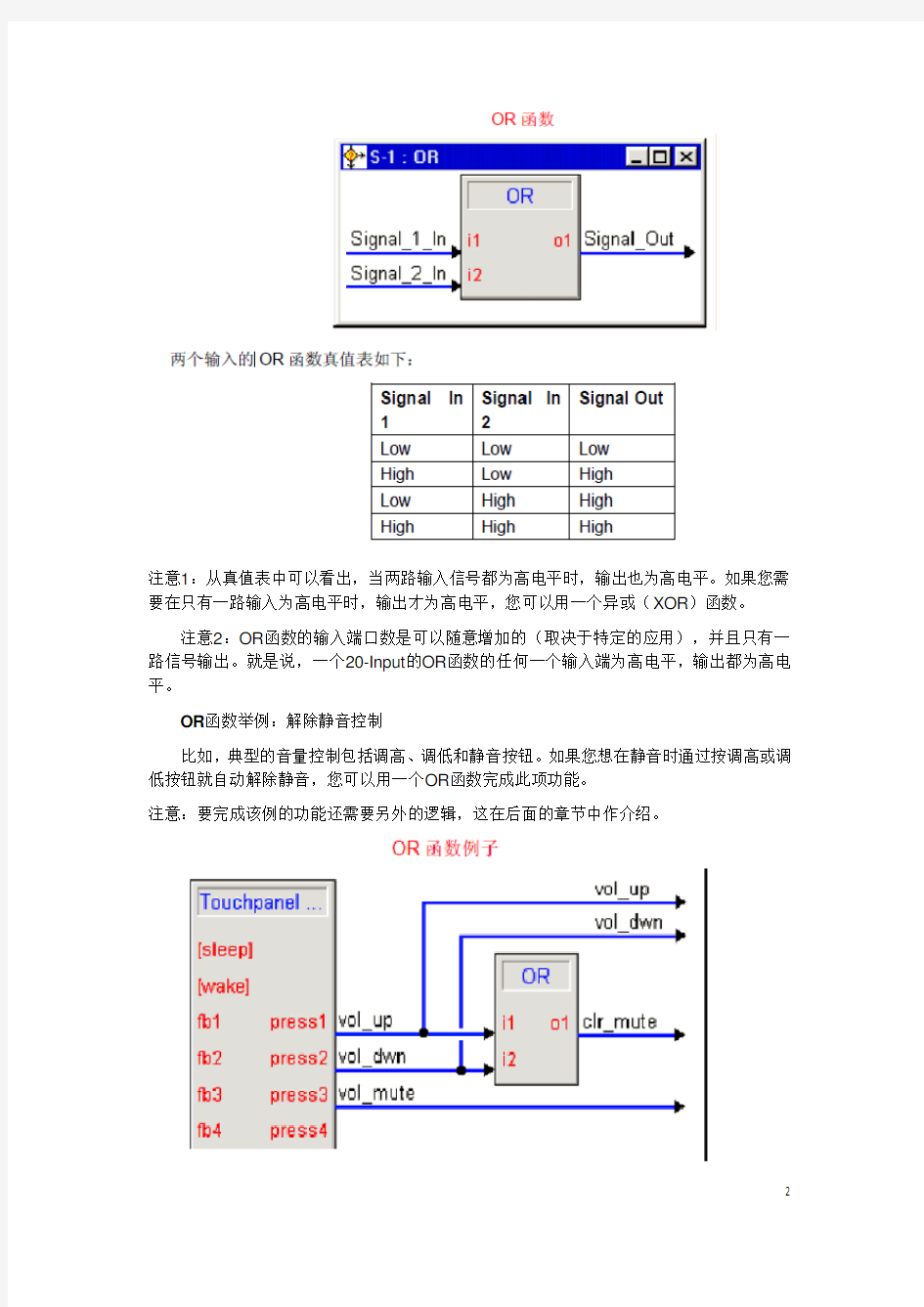
常用函数
一、基本逻辑
1、NOT函数
NOT函数也称反转器,反转输入信号到输出端,如果输入是高电平,输出就是低电平,反之亦然。
NOT函数
我们用一个真值表来说明其输入和输入的逻辑关系,表示如下:
NOT函数应用举例:自动摄像控制
有时设备提供的信号与您想要的恰好相反,比如就您的控制系统而言,麦克风混音器通过设置触点闭合可以知道哪一路麦克风正在传入声音。在一个视频会议应用中,这些闭合也可以用来控制摄像头使其直接对准发言人。但是,假设当麦克风有人发言时不是提供的闭合信号,而继电器平时是闭合的,但麦克风有人发言时提供一个断开的信号触发。您可以把每个输入信号接入NOT函数,首先使电平反转输出,用输出信号在您逻辑程序中其它地方去触发摄像机的预设状态。
2、OR函数
当任何一个输入为高电平时,OR函数将输出高电平,看下面的图表,当“Signal_1 in”或“Signal_2 in”为高电平时,“Signal out”为高电平。
注意1:从真值表中可以看出,当两路输入信号都为高电平时,输出也为高电平。如果您需要在只有一路输入为高电平时,输出才为高电平,您可以用一个异或(XOR)函数。
注意2:OR函数的输入端口数是可以随意增加的(取决于特定的应用),并且只有一路信号输出。就是说,一个20-Input的OR函数的任何一个输入端为高电平,输出都为高电平。
OR函数举例:解除静音控制
比如,典型的音量控制包括调高、调低和静音按钮。如果您想在静音时通过按调高或调低按钮就自动解除静音,您可以用一个OR函数完成此项功能。
注意:要完成该例的功能还需要另外的逻辑,这在后面的章节中作介绍。
3、AND函数
AND函数在所有的输入都为高电平时输出为高电平。如下面的图表所示,如果“Signal_1_in”和“Signal_2_in”都为高电平时,“Signal_out”为高电平。
AND函数举例:分离电源开关
因为只有所有的输入端为高电平的时候,输出端才为高电平,一般不会将多个按钮的触发直接关联到AND函数的输入端,这意味着两个按钮要同时被按下才行。接到AND函数的一个或多个输入通常是锁定的电平信号,经常用来确定系统当前的某种状态。
比如,由红外控制的VCR只有一个电源功能键(on/off),假设我们想将电源开和电源关的功能分开。通过电流感应设备检测VCR电源开关的状态,产生一个数字信号代表VCR当前是开或关。当信号“vcr_is_on”为高电平时,表示VCR开。用AND函数我们可以确保当VCR 为开时,按下“vcr_is_off”按钮发送电源(关机)指令到VCR;当VCR是关时,“power_off”按钮按下时,我们不希望发送电源指令,因为这样可能使VCR又打开。我们用同样的逻辑去处理“vcr_power_on”按钮按下时的情况。见下面AND函数应用于完整电流感应程序的例子。
AND函数举例
4、Buffer函数
Buffer函数可以理解为可开关的门,控制数据流通。当门开时,数据信号不做任何改变从输入端流向对应的输出端;当门关闭时,所有的输出被置低电平,并且与输入的信号无关。
“门”的开关是由enable输入端所控制的,当enable为高电平时,Buffer使能(即门开),当信号为低电平时,函数不可用(即门关)。
Buffer函数-High/Low
Buffer与之前讨论的函数不同,它的输入端数量不仅可以扩展(enable除外),而且每个输入有一个对应的输出,这与NOT、OR和AND函数只有一个输出端不同。而且Buffer每一对的输入输出与其它输入输出相互独立。也就是说,一个输入端的信号只与对应的输出端有关系(当函数被使能时),不会影响其它输出端。因为Buffer有时相当于复合的AND函数,每个输入端与enable端AND后决定对应输出端的状态。
Buffer函数的输出端信号有一个有趣且非常实用的特点。前面我们讲到了数字信号时提到每个数字端只可有一个驱动源,但是这里有一些例外。我们知道象按钮输入这样的系统输入是一个例外,Buffer函数的输出是另一个例外。即一个信号不仅可以由一个Buffer驱动同时也可以被其它Buffer驱动或者由一个按钮(或其它系统输入)驱动。这个特点有一个深层次的逻辑关系,这将在手册后面详细讲解。
Buffer举例:多设备控制
对于Buffer函数一个典型的应用就是可以用一组共用的按钮实现对多个设备的控制。当对按钮有限的手持遥控设备编程时,这一用法非常有用。针对这样的设备,通常的界面是定义一组共用按钮和不同的设备源按钮,通过选择源按钮决定共用按钮控制某台设备。
因为Buffer函数相当于复合的AND函数,我们经常需要产生“状态”信号。就是定义系统中某一事件状态的信号。在本例中,我们需要为每个源设备设定信号来确定某台设备是否被选中。在接下来的章节里,我们将会了解到如何产生这些信号,但现在我们简单的假设我们已有这样的信号,请看下面例程。
Buffer举例
注意,在这个例子中,任一时间只能有一个Buffer是有效的。如果两个Buffer同时有效,按PLAY按钮就会发出多个命令,这是我们在这个例子中不需要的。为保证不会发生这种情况,我们强制在同一时刻只有一个状态信号为高电平。这在后面的章节将作介绍。
Buffer函数举例:多事件触发
对于像快思聪这样可定制程序的控制系统,其优势在于可以为用户提供自动功能以满足他们的真正需求。一个设计良好的控制系统会让用户通过尽可能少的操作完成他们想要实现的控制功能。这就需要在许多情况中用一个按钮去触发多个事件。
SIMPL语言可以很容易的实现一个按钮触发多个事件(或相关的任何事件)。比如:一个标准功能为“System On”的按钮需要设计为同时降下屏幕,打开投影机,并且选择某种预先设置的灯光模式,这可以通过将按钮的输出信号连接到一个继电器去降下屏幕,向投影机的红外接收端口发送“Power On”指令,并且向RS-232端口发送一个命令串控制灯光系统。不需要任何的逻辑编程便可完成。
下面是程序图:
Single Button Press Example 单个按钮触发举例
然而,采用这种方法有一些缺点。首先,按这种方式编写的程序很难阅读,您必需全程跟踪信号直到终端才知道它触发了什么事件。采用SIMPL Windows的“Show Routings”指令比较容易些。第二个缺点更严重:如果您想对屏幕、投影机电源和灯光预设做单独控制怎么办呢?就以上的例子中,这三种控制功能被绑在一起而不能独立控制。即使您认为单独控制并不需要,但也许将来会需要,您就需要对之前的程序做大量的修改。
我们可以通过在程序中增加逻辑来避免这种缺陷。第一种解决方法可以用OR函数将所有的事件联在一起去触发一个事件。比如,我们想通过按“system on”按钮或“screen down”按钮去降下屏幕,我们可以用一个OR函数去实现。如下图所示,对于上例中的程序,现在采用OR函数,除实现连动以外还可实现单独控制。
多个OR函数的分离控制
以上这种方式灵活了许多,但仍有缺点。首先,与之前的例子一样程序流程难以阅读,尤其是程序变得庞大时,对于每一项功能您都需要通过一个OR函数向后追踪才能知道究竟是什么事件触发了它。第二,程序增大时,可能其它地方也需要去触发某个功能。比如,也许您希望每次选择一个信号源时都降下屏幕,可以简单的增加OR函数的输入端,但最后会导致程序很乱难以调试。
我们回到Buffer函数,还记得Buffer函数的输出信号可以连接到已有的由系统输入或其它Buffer函数驱动的输出信号。这样我们可以用一个或多个Buffer函数编写一个优雅的程序去处理多事件触发。下面的程序图只用一个单独的Buffer函数实现了比上面采用OR函数例子中更多的功能。
Buffer
您会发现在上面的例子中有两个有趣的特点。首先,在enable输入端连接有一个为“1”的信号,之前我们曾讲过这是一个一直为逻辑高电平的数字信号。在这种情况下,Buffer表示永久使能。当您不是用Buffer去控制信号流向,而是将一个信号“映射”到多个信号时就可以这样使用。第二个独特的特点就是在Buffer的输
入端同一信号被使用了多次,这样便可以通过单独一个输入信号将多个输出信号同时驱动为高电平。最后,注意由于Buffer对应的输入和输出端是独立的,我们用一个函数可实现系统开和系统关时序。但是,为了清晰起见,我们可以用两个分开的Buffer函数。
二、状态逻辑
1、toggle函数
Toggle函数和Set/Reset Latch函数有许多相似之处。实际上,Toggle函数就是Set/Reset Latch函数增加了一个“Clock”输入端。在“Clock”端的每个上升沿都会使函数在Set和Reset 两种状态下翻转。同样设有Set和Reset输入端用以以强制函数输出为指定状态(置1或置0)。
Toggle函数举例:音量静音控制
Toggle函数很容易实现单个按钮对静音的控制。如下图所示,静音按钮连接到“Clock”输入端。每次按按钮都会使信号“Mute_On”在高电平和低电平之间交替变化,通常该输出信号将连接到像C2N-VEQ4音量控制器中的静音继电器上。同时注意“Reset”端的用法,不管按Volume Up还是Volume Down按钮都可以消除静音。
Toggle 举例: 静音控制
注意:在控制自身带有静音锁定功能的设备时,不建议这样使用Toggle函数。比如说,如果您通过红外控制AV接收器,通过其自身的静音按钮,每发送一次指令,设备会在静音和解除静音之间切换。这种情况下不需要锁定的静音信号,而应该直接将静音按钮发出的信号连接到红外指令上。可能您希望用Toggle函数为触摸屏提供实际反馈,让用户了解接收器实际的状态。这里要非常注意,通常不建议提供状态反馈,除非您能确定反馈是正确的。如果您认为反馈和接收器实际状态之间可能会出现不同步,最好使用瞬时反馈。
Toggle函数举例:设备电源开关
在上一个例子中,仅仅用了Toggle函数的Out输出端来控制静音状态。有时需要用到Out
和Out*两个输出端,比如用RS-232控制的投影机。通常这种设备的开关机指令是分开的。下面的程序说明用Toggle函数的两个输出端去驱动开关机指令。“vproj_Power”信号的每个上升沿都会触发一条电源指令。当然要注意的是Toggle的输出端是锁定的,但RS-232指令是在驱动信号的上升沿发出,所以这不会出现问题。但是,如果投影机是由红外控制的,我们就不能这样编程了,因为相应的红外指令会不断的发送到设备。而我们可以增加另外的逻辑通过Toggle的输出端产生脉冲。这在本书的后面将会涉及到。
Toggle 举例: 设备电源开/关
三、Interlock函数
Interlock函数输入端出现上升沿时会使对应的输出端锁定为高电平。另外,其它先前为高电平的输出端解除锁定变为低电平。这样,Interlock函数在任何时刻只有一个输出端为高电平,其余都为低电平(除了“set all”输入端,后面讨论)。该属性叫做break before make。事实上Toggle函数将记住最后变为高电平的输入端。这在当用户想在多个选项中间选择控制时十分方便。
Interlock函数也有两个特殊的输入端“clear”和“set all”。“clear”将使先前为高电平的输出端变为低电平,“set all”使所有输出同时变为高电平,这是不只一个输出端为高的唯一场合。这在涉及一些非易失内存的特定应用时有用。
Interlock举例:(音/视频)源选择反馈
许多音视频系统组成一组源选择。用户可以在一系列的音视频源中选择观看和收听。典型的例子是在会议室中,可能有录像机、影碟机、幻灯机或者计算机,可以通过向矩阵或投影机发送指令选择音视频源。下面所示为使用Interlock函数实现反馈显示,提示用户当前选定的音视频源。
Interlock 举例: 源选择反馈
注意:在这个例子中的输出信号仅仅用做反馈,并没有连接到矩阵去做源选择。这是因为Interlock的输出端是锁定的,编程时通常很少用锁定的信号去做瞬时的控制功能(像RS232指令),即使有些情况下这种方式也可以正常工作。因为我们在这个函数的输入端已经有瞬
时信号,“clear”使用它们去驱动矩阵更简洁。
用Interlock的输入信号去驱动矩阵而不用输出信号还有一个原因。如果我们用输出信号去控制,可能因为某种原因需要再次选择同一个信号源(比方说,有人手动切换过矩阵),这时就不能正常工作,除非先选择另一个信号源再选择您想要的源。这是因为RS-232驱动器是在驱动信号的上升沿发送数据的,一旦Interlock的一个输出端变高,它不会再次提供上升沿,除非首先关闭(通过选择另外的输入端)然后再次打开。
Interlock举例: 控制多个设备(part2)- 每个IR驱动函数用不同的文件去控制不同的设备
本章前面我们讨论过用Buffer函数的一组按钮去控制多台设备。当时我们假设用已产生的适当信号去使能或阻止Buffer,并确定在任意时刻只有一个Buffer 是可用的。现在我们介绍了Interlock函数,就可以如上图所示完成这个例子了。
三、基于时间的逻辑
到目前为止,我们所看到的逻辑函数都是基于事件驱动的逻辑。当某个事件发生时(如:上升沿跳变),逻辑函数的输出信号变化到对应的状态。但是,仅有事件驱动的逻辑是不够的。某些时候,我们需要控制事件什么时候发生。因此,在这一节里,我们将讨论一些基于时间控制的逻辑函数。
1、One Shot 系列
现在我们已经知道如何改变函数输出信号的值(高或低),但是作为程序员,您不能控制这些信号保持同一状态的时间。ONE SHOT 系列的逻辑函数能够实现这种类型的控制。
One Shot函数
在这个系列中最基本的函数是One Shot。当输入端“Trigger”出现上升沿时,将触发连接到输出端“Out”上的信号输出一定时间的高电平,时间长度由双精度的“Time”参数决定。这段时间内,不论”Trigger”输入端发生怎样的变化,输出”Out”的值为高。当”Out”的值变低时,函数才可以由另一个上升沿重新触发。同Set/Reset Latch及Toggle函数的情况一样,输出”Out*”的值与”Out”互补。
One Shot还有一个“Trigger*”输入端,它由下降沿触发。在输入端“Trigger*”上出现下降
沿的效果和“Trigger”上出现上升沿一样。另外还有一个“Reset”输入,它允许您取消正在进行中的One-Shot操作。即一旦Trigger输入端出现上升沿,连接到“Out”输出端的信号将变高并保持“Pulse_Time”参数中指定的时长。输出脉冲一旦开始,在脉冲时间未到之前取消它的唯一办法是使“Reset”输入端变高。当Reset为高时,“Trig”和“Trig*”输入无效。
One-Shot系列中的所有函数(Multiple One-Shots除外)都有Reset输入端,工作方式也都相同。
有些品牌的投影机,需要按住红外遥控上的”Power on”一段时间后,才可以正常开机。这是为了防止人们在使用遥控器时意外地开机或关机。在定制的控制系统中,我们通常内部处理这种操作,用户只需要按一下按钮,就可以正常开机了。如上图所示,One Shot由一个按钮触发,并产生一个4秒钟的脉冲驱动红外控制命令。方便的是如果投影机电源开是由Buffer编写的电源开启时序中的一个功能,One Shot将确保同样会产生一个4秒钟的脉冲到红外驱动。
Multiple One Shot函数
经常您会发现当我们需要用One Shot产生一个固定脉冲宽度的信号时,我们需要对其它相关的信号进行同样的处理。这可以通过多个One Shot函数来实现,但因为这种情况非常常见,所以有另外一个特别的函数Multiple One Shot。
Multiple One Shot函数其实是由多个独立One Shot组合而成的。需要注意的是虽然每一对输入/输出分别代表One Shot函数的“Trigger”和“Out”,但Multiple One Shot没有”trigger*”
和”out*”。此外,尽管所有的input/output对是独立的,但它们具有相同的由双精度参数“Time”确定的脉冲时间。
当通过低压继电器控制电动屏幕和窗帘时,必须让继电器闭合足够长的时间,以确保设备接口能够正确识别。多数情况下这些接口需要半秒钟闭合,但是不能确保用户会按足半秒钟。上图中的Multiple One Shot编程例子是一种解决方法。
2、Delay Symbol函数
Delay函数用来将事件推迟一定时间发生。基本上输出信号的波形与输入信号完全一致,只不过被延迟了一段时间。Delay函数还有一个’reset’输入,用于取消所有未完成的延时输出。
您起初可能会认为用Delay代替上节中的Retriggerable One Shot更容易实现自动关机的例子。但是,以下两个因素否定了这种做法。首先,Delay是不可再次触发的,它仅仅是将输出传递给输入。因此,我们需要在每次按钮按下时用一些复杂的逻辑去重置它。第二,Delay是单精度函数,因此它的取值范围是0-583秒,这样就不可能产生3个小时的等待时间。
在这一章的前部分,我们学习了用一个信号量通过Buffer驱动多个事件的例子。这个例子
为系统开关机提供了一种简单有效的方法。前面那个例子的不足就是”不能控制事件发生的
时间和顺序”。也就是说,一旦Buffer的输入被触发,将同时驱动所有的输出,但有时并不希望如此。比如说,在开机联动中,希望投影机支架先降下,然后开启投影机,在完全开启后,切换某路视频进行投影输出。上图说明如何用Delay和Buffer实现这个时序。注意Delay 的输出连接到Buffer以触发触发相应的事件。正如之前例子所示,这样做是为了使信号可
以被其它系统输入或Buffer输出驱动所驱动。。最后,注意”system_power_off”信号被连到
了Delay函数的’reset’输入端,这样可以防止几秒内交替按下开机和关机按钮(例如用户改变了想法)时出现问题。如果不重置Delay, 未处理完的系统开启’sysytem on’动作将
在’system off’过程中出现,导致不可预期的结果。
四、模拟逻辑
上一节向您介绍SIMPL语言最基本一些逻辑符号。在充分了解这些符号的基础上,您可以编写很多复杂而且功能强大的程序。但是,您可能注意到,目前为止我们讨论的所有函数都是对数字信号进行的。从前面章节的讨论中,我们知道除了数字信号,程序中还可以包含模拟信号和串信号。这一章将介绍可以产生、处理模拟信号的函数。
在接触具体的模拟信号之前,让我们了解一下模拟信号为何如此重要。基本上,每个模拟信号包含16位信息,而数字信号只有一位(高或低)。这意味着模拟信号的取值范围为
0~65535(216-1)。这么大的取值范围让模拟信号对没有离散开关控制设备的控制中非常有用。
比如:继电器有开、关两种状态,红外命令为发或不发。这些特性使得它们需要使用数字量来控制。但是,对于音量、镜头和调光的控制,数字量是不足够的――需要模拟量。
在上一章我们知道每一个数字量只有一个驱动源,除了一些允许的特定情况,如:系统
输入(像按下按钮) 和Buffer的输出。模拟信号则没有这样的限制,它的驱动源数量由具体情况而定。这似乎不合理,信号的多个不同的值也可能产生冲突。实际上并不会,因为每个信号的赋值是由最后变化的那个函数决定的。
当函数改变其模拟输出端的值时,连接到该输出端的信号将保持这一新值,直到同一函数或其它函数重新对其赋值。也就是说,当模拟信号有不只一个驱动源时,该信号的值将由最后改变它的函数决定。
1、Analog Ramp函数
Analog Ramp Symbol函数在“Up”“Down”输入端为高时,将产生一个连续变化的模拟信号。参数’time’设定了输出从0到100%(或100%到0)所需要的时间。函数还有一个“Mute”输入,在其出现上升沿时输出信号强制变为0,在下降沿时输出信号返回先前的值。因此它通常由Toggle函数来驱动。
Analog Ramp Symbol适合用来进行音量控制等一些模拟信号控制的设备,如:CNXVTC-3。如下图所示,CNXVTC-3的A、B通道由第一个Ramp驱动,控制立体声音量,第二个Ramp则控制C通道。
Analog Ramp Symbol举例:通过CNXVTC-3进行音量控制
2、Analog Initialize函数
Analog Initialize用来将模拟信号的当前状态设定到指定值。该函数根据不同的设置有两种不同的工作模式。
单个输出模式:
在这种模式下,它有多个数字输入和一个模拟输出。每个输入都有对应的参数。当某个数字输入变高(上升沿)时,相应的参数值便赋给模拟输出。由于模拟量的特点,模拟输出将保持该参数值,直到本函数或其它函数改变这一值。
Analog Initialize的这一模式,在程序运行中需要根据情况为模拟信号赋不同值时非常有用。比如要一组电视频道预设按钮,每个按钮将电视调谐器转换到指定的频道。一种实现方法是使用Analog Initialize,它的每个数字输入代表一个预设频道。如下图所示,我们将要介绍另一函数——Decade,它可以方便地将模拟信号解码成百、十和个位数字。如例子中假
设的一样,当控制需要单独键盘命令的红外设备时,这种方法非常有用。有关Decade函数的更多介绍,请参考SIMPL Windows的帮助文件。
Analog Initialize举例:Decade的输出必须连接到另外的函数上,这些函数未在下图画出
单个输入模式:
Analog Initialize的第二种模式是第一种的延伸。它有一个数字输入和多个模拟输出。除此之外,函数的运作基本上都一样,除了当数字输入出现上升沿时,每一个模拟输出都被赋予相应的参数值。
这种模式在您有多个模拟量需要赋值时有用。当然在这种情况下,每一组值都需要一个Analog Initialize。例如,我们修改上个例子。我们需要改变五台而不是一台电视的频道,而且每台电视的频道都不相同(例如在运动吧里面)。我们可以添加有一个输入端、五个模拟输出端的Analog Initialize函数,并且复制所需的数量(每个预设频道复制一次),更改每个函数的数字输入和参数值,其余的五个模拟输出保持相同。
另外,这种形式的Analog Initialize还用于初始化一组程序运行时不需要改变的模拟信号,这在当它和其它需要模拟信号作为输入的函数组合时有用(比如Analog Sum)。此时只需在数字输入端简单地置”1”,这样,当系统上电时,所有的模拟输出将被赋予相应的参数值。
3、Analog Preset函数
Analog Preset可以将模拟信号指定为某一特定的值,并让其从当前值平滑地变化到设定值,变化时间由“Time”参数决定。注意模拟信号实际的变化速率取决于时间参数和变化总量。
该函数只有一个数字输入,但可以有若干个模拟输出。每一个输出都有相应的目标值。在输入’input’的上升沿,每个输出都开始向其目标值变化。这种单个输入,多个输出的特性使它可以用来创建”场景”,模拟输出可以代表灯光区域,音量大小等。
Analog Preset的运作类似于“单入多出”模式的Analog Initialize。尽管Analog Initialize 可以用于需要模拟量的任何应用,比如音量、灯光控制,但是并不总是最合适的。
其中存在的问题就是,当Analog Initialize被上升沿触发时,它的模拟输出立即变成参数指定值。在需要平滑过渡而不是跳变的情况下,得使用Analog Preset。
它们两者的唯一区别就是Analog Preset有’ramp_time’参数。这一参数指明了从数字输入变高开始到模拟输出达到他们指定值之间的时间。在此过程中模拟输出的变化是线性的。
下面的例子告诉您怎样使用Analog Preset来创建灯光场景。
Analog Preset举例:预设灯光场景
请注意,这种实现方法用户将不能调整灯光场景的设置。灯光亮度被”硬编码”在程序中,每次改变预设值都要重新编辑和编译程序。要在系统运行时改变预设值,而不需要重新修改程序,我们需要将Analog RAM和Analog Variable Preset函数组合使用,这不在基础教程中讨论,请参阅SIMPL Windows的帮助文档获取更多的信息。
快思聪编程命名规则.
快思聪编程命名规则 快思聪编程主要分为两大部分:主机编程和触摸屏编程。那么相应的命名, 也 就围绕这两个部分而言的。那么无论是主机程序中的变量名称还是触摸屏程序中的变量名称, 他们的命名要求是一样的。就是力求简洁明了,准确扼要以及尽量追求有规律的命名。 一 . 主机编程的命名。 1. 命名格式(通常情况下 :设备名称简写(首字母大写 +动作名称 +快思聪函数 名称。见下: 值得注意的地方是设备名称后的动作项和快思聪函数名称项。 (1比如 Prj_On和Prj_Power_On的含义是不同的。前者为投影机通电的情况下, 进行软开机指令;后者为给投影机通电。 (2每个快思聪函数都有着特定的简写名称: A. 经过函数 One Shot 、 Multiple One Shots或者是 Oscillator 等可制造脉冲的 函数,加后缀 P 。
B.当某变量要去到继电器口 (Relay 口并且无论强电弱电的时候, 其后加后缀名 Rly 。 C. 一般情况下,统称变量的作用是一种使能功能时,或者是经过函数 Buffer (也可以是 _Buf ,其后缀名为 En 。
D. 通常经过函数 Inter lock和 Toggle 的变量名称加后缀名 Fb 。 E. 经过函数 Delay 的变量后缀名称为 Dly 。 2. 主机程序变量名中模拟量的后缀加“ $” , 串量名后缀加“ #” 。
3. 主机程序变量命名,除了让人易懂外,更为重要的是提高编程速度,提高效率。这可以应用到同一类型且数目较多的变量上。例如矩阵的变量:
常用函数 、基本逻辑 1、NOT函数 NOT函数也称反转器,反转输入信号到输出端,如果输入是高电平,输出就是低电平,反之亦然。NOT函数 NOT函数应用举例:自动摄像控制 有时设备提供的信号与您想要的恰好相反,比如就您的控制系统而言,麦克风混音器通 过设置触点闭合可以知道哪一路麦克风正在传入声音。在一个视频会议应用中,这些闭合也 可以用来控制摄像头使其直接对准发言人。但是,假设当麦克风有人发言时不是提供的闭合 信号,而继电器平时是闭合的,但麦克风有人发言时提供一个断开的信号触发。您可以把每个输入信号接入NOT函数,首先使电平反转输出,用输出信号在您逻辑程序中其它地方去触发摄像机的预设状态。 2、OR函数 当任何一个输入为高电平时,OR函数将输出高电平,看下面的图表,当Signal_1 in ”或Signal_2 in "为高电平时,Signal out "为高电平。
Touclipanel . [sleep] [wake] fb1 pressl press2 fb3 press3 fb4 press4vol mute vol up —-— ?vol dwn --- - --- ? clr mute ——? OR两数 : OR Ml-lD|x| OR Signal 1 In K i1 01Signal Out . Signal 2 ln 卜i2 两个编人的I OR函数貞伉盍虹下: Signal In 1Signal lln 2 Signal Out Low Low Low High Low High Low"igh High High :High High 注意1:从真值表中可以看出,当两路输入信号都为高电平时,输出也为高电平。如果您需要在只有一路输入为高电平时,输出才为高电平,您可以用一个异或(XOR )函数。 注意2 : OR函数的输入端口数是可以随意增加的(取决于特定的应用),并且只有一路信号输出。就是说,一个20-1 nput的OR函数的任何一个输入端为高电平,输出都为高电平。 OR函数举例:解除静音控制 比如,典型的音量控制包括调高、调低和静音按钮。如果您想在静音时通过按调高或调低按钮就自动解除静音,您可以用一个OR函数完成此项功能。 注意:要完成该例的功能还需要另外的逻辑,这在后面的章节中作介绍。 OR函数例v vol dwn
快思聪中控编程方法 一、关于快思聪 Windows?快思聪SIMPL?软件提供了所有必要的工具来配置、程序、测试和调试一个集成控制系统的应用。结合Windows?的拖放功能的编程能力的SIMPL(符号密集掌握编程语言),SIMPL Windows提供了系统的硬件组成之间的联系快思聪、用户界面和世界的设备控制。 配置方面的SIMPL Windows允许你选择控制系统,用户接口、网络设备和控制设备所需的安装。这些硬件组件可以指定端口地址,网络id和IP地址,集通信参数并指定哪些设备被连接到某个卡或网络控制模块。您还可以指定什么VisionTools pro e?touchpanel项目所需的系统。 编程方面允许你选择逻辑符号系统将需要,分配给那些符号和连接信号的信号与其他符号或设备确定的程序逻辑。SIMPL Windows包括的各种符号不断扩大到支持几乎所有可能的应用程序。当你变得SIMPL能熟练地使用Windows,它将变得明显,有很多方法可以解决相同的控制问题。这允许编程创造力和独立的灵活性。 最后,测试方面可以让你测试以及调试SIMPL Windows程序使用强大的诊断工具,包括测试经理,网络分析仪,快思聪视窗。您可以调用这些工具直接从SIMPL Windows或启动工具独立。 对于更大的灵活性,SIMPL Windows安装包包括SIMPL +,是一个开发工具,允许高级程序员创建和编译自定义控制模块使用一种程序语言类似于c,你可以添加到你的SIMPL SIMPL +模块Windows程序或用户模块就像一个罗技 二、系统需求 需要以下SIMPL Windows系统最低配置: Windows 98 / NT / 2000 / XP操作系统 Pentium II 333 MHz的处理器(1.3 GHz Pentium 4推荐) 256 MB的RAM(512 MB推荐) 256彩色设置(高色16位推荐) 三、菜单说明
快思聪硬件安装、调试说明: 快思聪硬件安装注意事项: ●系统安装、调试必须要由经过快思聪培训的专业技术人员完成; ●系统安装前,请仔细阅读快思聪产品说明书; ●仔细计算所有快思聪设备的总耗电量,确保整个系统的供电充足;否则将导致整个系统工作不 正常; ●请采用快思聪的电源给所有快思聪设备供电的电源,快思聪的外置电源有: ?C2N-SPWS300:24VDC,75瓦; ?CNPWSI-75:24VDC,75瓦; ?PW-2420RU:24VDC,48瓦; ?PW-2410RU:24VDC,24瓦; ●请采用快思聪专用的Cresnet线材连接快思聪设备; ●确保整个系统的接地牢固、可靠; 1主机的安装: 1.1控制端口的连接 1.1.1串口(COM)的连接 如上图所示,快思聪主机后面标明有“COM (A-F)”的标准九针串口,可以作为标准的RS232/RS422/RS485端口使用,最高的波特率为115200,最低的波特率为300;请将这 些端口根据项目的规划连接到相应受控设备(如投影机、矩阵)的串口;具体的接法如下:当串口作为RS232/RS422端口时: 例如:控制EXTRON的RGB矩阵,从其说明书上,查 询到如右图的DB-9针脚定义,则可以按照以下表格连接:
当串口作为RS485端口时: 当串口作为RS422端口时: 例如: 1.1.2红外端口(IR)的连接 快思聪的红外端口如上图所示,每个红外端口由两个接点组成,分别标明为“S”和“G”;“S”为信号端,“G”为信号地。 快思聪的红外端口必须配合快思聪的红外发射棒(见下图)一起使用才可以控制受控的红外设备(如DVD、录像机、MD),而且必须把红外发射棒的发射头粘贴到受控设备的红外接收窗口; 1.1.3继电器端口(Relay)的连接
常用函数 一、基本逻辑 1、NOT函数 NOT函数也称反转器,反转输入信号到输出端,如果输入是高电平,输出就是低电平,反之亦然。 NOT函数 我们用一个真值表来说明其输入和输入的逻辑关系,表示如下: NOT函数应用举例:自动摄像控制 有时设备提供的信号与您想要的恰好相反,比如就您的控制系统而言,麦克风混音器通过设置触点闭合可以知道哪一路麦克风正在传入声音。在一个视频会议应用中,这些闭合也可以用来控制摄像头使其直接对准发言人。但是,假设当麦克风有人发言时不是提供的闭合信号,而继电器平时是闭合的,但麦克风有人发言时提供一个断开的信号触发。您可以把每个输入信号接入NOT函数,首先使电平反转输出,用输出信号在您逻辑程序中其它地方去触发摄像机的预设状态。 2、OR函数 当任何一个输入为高电平时,OR函数将输出高电平,看下面的图表,当“Signal_1 in”或“Signal_2 in”为高电平时,“Signal out”为高电平。
注意1:从真值表中可以看出,当两路输入信号都为高电平时,输出也为高电平。如果您需要在只有一路输入为高电平时,输出才为高电平,您可以用一个异或(XOR)函数。 注意2:OR函数的输入端口数是可以随意增加的(取决于特定的应用),并且只有一路信号输出。就是说,一个20-Input的OR函数的任何一个输入端为高电平,输出都为高电平。 OR函数举例:解除静音控制 比如,典型的音量控制包括调高、调低和静音按钮。如果您想在静音时通过按调高或调低按钮就自动解除静音,您可以用一个OR函数完成此项功能。 注意:要完成该例的功能还需要另外的逻辑,这在后面的章节中作介绍。
Toolbox使用说明 Toolbox是快思聪公司新近推出的一款集成多种调试功能于一体的工具软件,它可以实现多种硬件检测,调试功能。完全可替代Viewport实现相应的功能。它提供了有Text Console,SMW Program Tree,Network Device Tree,Script Manager,System Info,File Manager,Network Analyzer,Video Test Pattern多个检测调试工具,其中Text Console主要执行基于文本编辑的命令;SMW Program Tree主要罗列出相应Simpl Windows程序中设计到的相关快思聪设备,并可对显示出的相关设备进行效验,更新Firmware,上传Project 等操作;Network Device Tree主要使用于显示检测连接到Cresnet网络上相关设备,可对网络上设备进行ID 设置,侦测设备线路情况;Script Manager主要用于运行脚本命令;System Info则用于显示联机的控制系统软硬件信息,也可对相应信息进行修改,刷新;File Manager显示控制系统主机内存文件系统信息,可进行修改,建立等管理操作;Video Test Pattern则用于产生一个测试图调较屏幕显示;Network Analyzer用于检测连接到Cresnet网络上所有设备的通信线路情况。以上大致介绍了Toolbox中各工具软件的用途,下面将分别讲述一下各工具的实际用法。 首先按照提示信息将Toolbox安装到Crestron目录下,在PC开始菜单中找到Toolbox菜单项,激活显示如下图所示 状态栏 (图一)Toolbox运行窗口 可以看到,Toolbox运行窗口中分为菜单栏,工具栏,状态栏及显示窗口四部分。其中工具栏上所有快捷图标实现的功能都可对应的在菜单栏中找到相应选项。 1.
.则规名命程编聪思快 精品文档 快思聪编程命名规则 快思聪编程主要分为两大部分:主机编程和触摸屏编程。那么相应的命名, 也就围绕这两个部分而言的。那么无论是主机程序中的变量名称还是触摸屏程序中的变量名称, 他们的命名要求是一样的。就是力求简洁明了,准确扼要以及尽量追求有规律的命名。 一. 主机编程的命名。 1. 命名格式(通常情况下:设备名称简写(首字母大写+动作名称+快思聪函数名称。见下: 值得注意的地方是设备名称后的动作项和快思聪函数名称项。 (1比如Prj_On和Prj_Power_On的含义是不同的。前者为投影机通电的情况下, 进行软开机指令;后者为给投影机通电。 (2每个快思聪函数都有着特定的简写名称:
A. 经过函数One Shot 、Multiple One Shots或者是Oscillator 等可制造脉冲的函数,加后缀P 。 收集于网络,如有侵权请联系管理员删除. 精品文档 B.当某变量要去到继电器口(Relay 口并且无论强电弱电的时候, 其后加后缀名Rly 。 C. 一般情况下,统称变量的作用是一种使能功能时,或者是经过函数Buffer (也可以是_Buf ,其后缀名为En 。 收集于网络,如有侵权请联系管理员删除. 精品文档 D. 通常经过函数Inter lock和Toggle 的变量名称加后缀名Fb 。 E. 经过函数Delay 的变量后缀名称为Dly 。 2. 主机程序变量名中模拟量的后缀加“$”, 串量名后缀加“#”。 收集于网络,如有侵权请联系管理员删除. 精品文档
3. 主机程序变量命名,除了让人易懂外,更为重要的是提高编程速度,提高效率。这可以应用到同一类型且数目较多的变量上。例如矩阵的变量: 收集于网络,如有侵权请联系管理员删除. 精品文档 4. 关于主机快速编程中的一些常用技巧,见下: 1 加后缀名的快捷键是“ALT+6”。 2 加前缀名的快捷键是“ALT+Shift+6”。 3 纵向复制快捷键是“F4”。 4 横向复制快捷键是“F6”。 5 选定多个变量是按住“Shift ”键。 更详细的快捷键请参照“SimplWindows Quick Reference Card”。 二. 触摸屏程序中的变量命名。 与主机变量名相比, 触摸屏变量的命名显得更加接近实际一些。触摸屏的界面最终是用户观看的。所以力求与实际设备和动作相符, 当然也要注重美观。还
Smart Graphics UI设计指引说明 版本号:V1.4.1 更新日期:2015年05月07日‘ 更新内容: 三:控件详解 list -Subpage Reference List 子页引用列表 -Spinner List 微调下拉列表
目录 一:软件安装环境 (1) 二:新建一个Smart Graphics界面 (2) 1:新建项目 (2) 2:新建控件 (2) 三:控件详解 (4) 1:Buttons (5) 2:Images (10) 3:Lists (12) 4:Widgets (14) 5:Keypad (16) 6:Gauges (16) 7:Slider (18) 8:Text (19) 9:Applications (24) 四:编辑与自定义 (25) 1:样式 (25) 2:文字 (28) 3:图片 (31) 4:Page Resize (33) 五:Crestron App (34) 1:付费版&免费版 (34) 2:创建新项目 (34) 3:旋转设计 (35) 六:标准样式参考 (39) 七、Smart Graphics编程事项 (47) 1:Smart ID (47) 2:Simpl Windows中加载Smart Graphics组控件的CED文件方法 (48) 4:Smart Graphics中添加音频编程方法 (50) 5:控件显示格式设置 (50) 6:IOS系统之VOIP设置及编程<以iPad为例> (51) 八:常见问题解决 (53) 1:文字丢失 (53) 2:软件崩溃 (54) 3:其他问题 (54) 一:软件安装环境 1:必要的快思聪软件